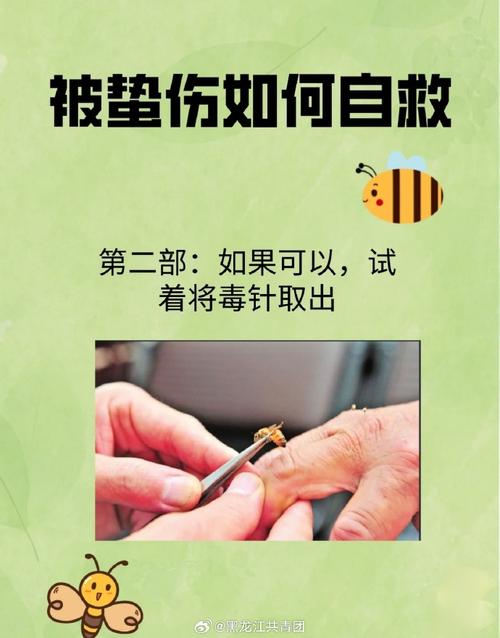皮鞋起皱?吹风机 + 毛巾熨烫复原术
- 综合快讯
- 2025-06-17 11:46:38
- 62
皮鞋起皱是很多人日常穿着时常遇到的问题,尤其是在长时间未穿的情况下,鞋面容易出现皱纹或褶皱,影响美观和舒适度。很多人会为此感到困扰,甚至考虑将其丢弃。然而,通过一些简单的家庭方法,我们完全可以让皮鞋恢复如新,其中使用吹风机和毛巾熨烫的方法尤为有效。这篇文章将详细介绍皮鞋起皱的原因以及如何通过吹风机和毛巾的组合技巧,恢复皮鞋的原状。
皮鞋起皱的原因

皮鞋起皱的原因主要有以下几点:
1. 长时间未穿:长时间放置未穿的皮鞋,由于空气湿度或温度的变化,容易导致皮革收缩或变形,从而形成皱纹。
2. 不正确的存放:如果皮鞋没有正确存放,例如未使用鞋楦撑起鞋型,鞋面就会因为外界的挤压而出现褶皱。
3. 使用不当的清洁方法:清洁皮鞋时,使用过多的水或强烈的化学清洁剂,也可能导致皮革失去弹性,从而形成皱纹。
4. 过度摩擦和弯曲:穿着过程中,尤其是在脚部活动较多时,鞋面和鞋头容易弯曲并产生皱纹。
虽然这些原因不可避免,但通过合适的保养方法,我们可以轻松解决这些问题。
吹风机和毛巾熨烫恢复方法
现在,许多皮鞋起皱的问题都可以通过吹风机和毛巾的组合来解决。这一方法简单易行,不需要高额的修鞋费用。下面是具体的步骤:
1. 准备工具
首先,你需要准备以下工具:
- 吹风机
- 干净的毛巾(最好是柔软的浴巾或大毛巾)
- 水喷雾器(如果有的话)
- 一些鞋楦(可选,用来保持鞋型)
2. 使用水喷雾轻轻湿润皱纹部位
使用水喷雾器将皮鞋皱纹部位轻轻喷湿。注意,不要让水直接滴落在皮鞋上,只需要轻微湿润鞋面,避免水分渗透到皮革内部,影响皮革的质量。
3. 使用毛巾包裹皱纹部位
将湿润的毛巾放在皮鞋的皱纹处,确保毛巾完全覆盖住皱纹部分。毛巾的作用是提供足够的热度和湿气,帮助皮革恢复柔软。
4. 启动吹风机并调节温度
打开吹风机,将其调至中温档。然后,保持吹风机与皮鞋保持一定的距离,约15-20厘米,避免过热直接接触皮革。吹风机的热风可以帮助毛巾上的水分蒸发,同时也能让皮革变得更加柔软,有助于皱纹的恢复。
5. 温和处理皮革
随着吹风机的热风逐渐加热皮鞋,注意观察皮革的变化。当你感到皱纹逐渐变得平滑时,可以轻轻地用手指抚平皮鞋表面。此时,避免用力过大,以免造成新的变形。
6. 完成后晾干和整理
完成以上步骤后,关闭吹风机,让皮鞋自然冷却,并轻轻晾干。晾干后,可以使用鞋楦撑起鞋型,保持皮鞋的原有形态。如果皱纹仍然明显,可以重复操作一次,直到皱纹完全消失。
注意事项
1. 避免过热:在使用吹风机时,确保温度不要过高。过热的空气会损伤皮革,导致皮鞋变硬或褪色。
2. 保持距离:吹风机和皮鞋的距离不宜过近。若距离太近,热风可能会造成皮鞋表面受损。
3. 适量湿润:湿润皮鞋时,注意不要让皮鞋变得过湿。湿气过多会让皮革受损,导致无法恢复原状。
4. 定期保养:保持皮鞋的定期保养,避免长期积累皱纹。定期使用鞋楦来保护鞋型,清洁时使用合适的清洁剂和保养油。
其他修复皮鞋皱纹的方法
除了吹风机和毛巾的熨烫法,还有一些其他常见的修复方法:
1. 使用专用皮革护理产品:市面上有很多专门的皮革护理产品,可以有效去除皱纹,并增加皮革的柔软度。
2. 热蒸汽法:用蒸汽熨斗对着皮鞋产生的蒸汽进行加热,可以帮助皮革恢复弹性,从而去除皱纹。
3. 自然风干:如果时间充裕,可以将皮鞋放在阴凉通风处,自然风干,帮助皮革恢复原状。
总结
皮鞋起皱是一个常见的现象,但通过合理的保养和一些简单的技巧,我们可以有效地将其恢复到原始状态。吹风机和毛巾熨烫法是一种简单且实用的修复方法,操作方便,效果显著。同时,保持皮鞋的日常保养和正确存放,能够有效预防皱纹的产生,让皮鞋保持长久的美观与舒适。希望这篇文章对你有所帮助,学会这些小技巧,你的皮鞋将始终如新,焕发光彩。
本文链接:https://chaokehao.com/a/932.html
上一篇:电火锅漏电?这些安全检查步骤